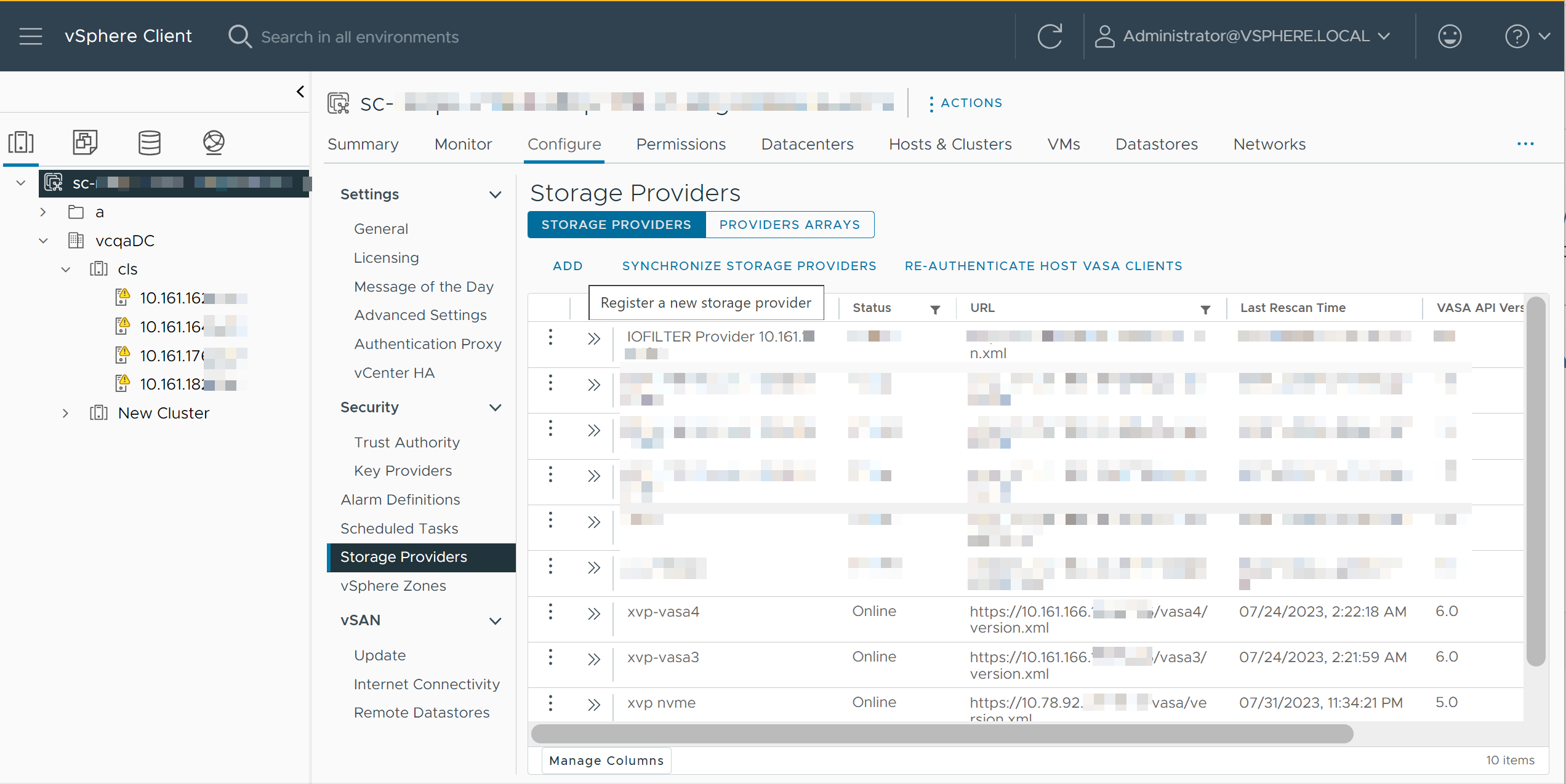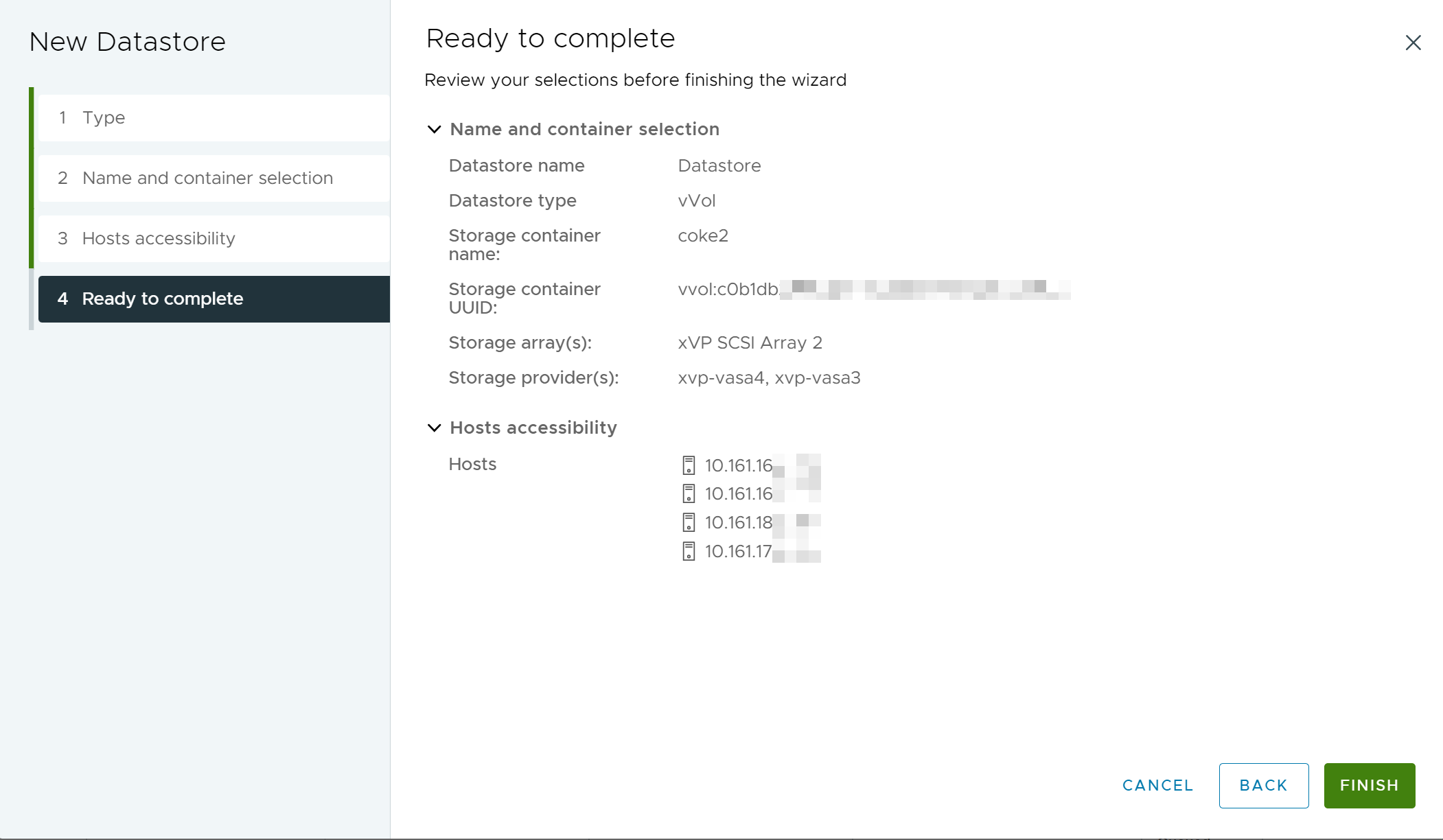vSphere 環境で Virtual Volumes を構成するには、いくつかの手順を実行します。
前提条件
- vSphere 環境の Virtual Volumes に関連する概念と要件を把握します。vSphere Virtual Volumes の概念およびアーキテクチャとvSphere の NVMe と Virtual Volumesを参照してください。
- vSphere Virtual Volumes を有効にする前にのガイドラインに従います。
手順
Virtual Volumes のストレージ プロバイダの登録
Virtual Volumes 環境には、VASA プロバイダとも呼ばれるストレージ プロバイダが含まれている必要があります。通常、サードパーティ ベンダーが VMware APIs for Storage Awareness (VASA) を使用してストレージ プロバイダを開発します。ストレージ プロバイダにより、vSphere とストレージ側との通信が円滑になります。vSphere Client を使用して、Virtual Volumes ストレージ プロバイダを登録します。
登録後、Virtual Volumes プロバイダは vCenter Server と通信します。ストレージ システムが提供するレプリケーションなどの基盤のストレージ サービスとデータ サービスの特性がプロバイダによってレポートされます。特性は、仮想マシン ストレージ ポリシーのインターフェイスに表示され、Virtual Volumes データストアと互換性のある仮想マシン ストレージ ポリシーの作成に使用できます。このストレージ ポリシーを仮想マシンに適用すると、そのポリシーは Virtual Volumes ストレージにプッシュされます。このポリシーにより、Virtual Volumes ストレージ内に仮想マシンが適切に配置され、ストレージが仮想マシンの要件を確実に満たすことができます。ストレージがキャッシュやレプリケーションなどの追加のサービスを提供する場合は、ポリシーを通じてこれらのサービスが仮想マシンに対して有効になります。
ストレージ プロバイダの詳細については、「Virtual Volumes ストレージ プロバイダ」を参照してください。
前提条件
ストレージ側に適切なバージョンの Virtual Volumes ストレージ プロバイダがインストールされていることを確認します。ストレージ プロバイダの認証情報を取得します。
手順
vSphere 環境での Virtual Volumes データストアの作成
[新しいデータストア] ウィザードを使用して、Virtual Volumes データストアを作成します。
手順
次のタスク
- データストアの名前変更、データストア ファイルの参照、データストアのアンマウントなどを行います。vSphere データストアの基本的な管理操作を参照してください。
注: Virtual Volumes データストアをデータストア クラスタに追加することはできません。
- Virtual Volumes データストアに仮想マシンをプロビジョニングします。vSphere Virtual Volumes データストアでの仮想マシンのプロビジョニングおよび『vSphere の仮想マシン管理』ドキュメントを参照してください。
- プロトコル エンドポイントを確認および管理します。vSphere でのプロトコル エンドポイントの確認と管理を参照してください。
- ストレージ プロバイダを管理またはアップグレードします。vSphere Virtual Volumes のストレージ プロバイダの管理を参照してください。